Hostingpilihan – Saat ini saya akan memberikan Panduan Mudah Menghubungkan Domain ke Blogspot. Panduan ini akan memudahkan Anda dalam pembuatan website dengan melakukan costum domain Anda ke website blogspot.
Mengubah website blogspot Anda menggunakan nama domain sendiri akan membuat alamat website Anda terlihat profesional.
Daftar Isi Artikel
Apakah ini perlu ?
Saya merasa ini sangat perlu karena dengan menggunakan nama domain sendiri akan mencerminkan seberapa serius Anda dalam membangun website Anda. Selain itu citra website Anda akan menjadi lebih baik dari pada website Anda menggunakan alamat subdomain gratis dari layanan Blogspot.
Persiapan awal :
- Pastikan Anda sudah mempunyai domain dan apabila Anda belum mempunyai nama domain maka Anda pelu membelinya terlebih dahulu.
- Banyak layanan yang menyediakan penjualan domain Contohnya layanan Niagahoster , Hostinger
- Pastikan Anda sudah mempunyai website yang Anda bangun dengan platform Blogspot
- Melakukan Pengaturan DNS Management pada domain Anda.
Panduan lengkap menghubungkan domain Anda ke blogspot :
Untuk tahap awal, Anda perlu masuk ke halaman setting pada blogspot Anda untuk mendapatkan cname 1 dan cname 2. Nantinya perlu dimasukkan pada Record DNS pada domain Anda. Mari kita coba ikuti pandun ini.
Langkah 1 : Masuk ke halaman Setting pada Blogspot Anda.
- Masuk ke halaman Blogspot dengan menggunakan URL : www.blogger.com
- kemudian klik masuk
- Anda bisa login dengan menggunakan alamat email Anda
- Setelah berhasil login maka Anda akan langsung diarahkan ke halaman kelola website Blogspot
Langkah 2 : Mendapatkan CNAME di Blogspot
- Masuk ke akun Blogspot Anda dan langsung menuju Settings
- Setelah itu pada menu ” Publikasi ” silahkan Anda klik menu ” Siapkan URL pihak ketiga untuk blog Anda ” seperti gambar berikut ini :
- Setelah ini agar muncul CNAME – Nya maka Anda perlu klik menu “Simpan“
- Kemudian Nantinya akan tampil CNAME 1 dan CNAME 2 , silahkan Anda seperti gambar dibawah ini :
*Jika Anda mendapatkan pesan error 12 dan 32 silakan abaikan saja. Yang penting Anda sudah mendapatkan CNAME 2 yang dibutuhkan untuk konfigurasi di Member Area domain Anda.
Langkah 3 : Menambahkan konfigurasi A record dan CNAME pada halaman kelola domain.
- Untuk tahap awal Anda perlu masuk ke pangaturan DNS pada halaman kelola domain Anda. Saat ini karena saya membeli domain di layanan Niagahoster maka tampilan halaman kelola domain menggunakan layanan Niagahoster :
- Setelah masuk member area >> klik pada menu Hosting & Domai , kemudian pilih “Kelola“
- Kemudian pada menu Kelola >> klik DNS Management >> dan klik Custom Blogspot
- Setelah muncul kolom seperti di atas, isikan domain sesuai CNAME 2 yang telah Anda dapatkan di akun Blogspot. Klik Save changes, Detailnya seperti berikut ini:
- Berikut adalah contoh CNAME 2 yang perlu dimasukkan :
Domain: mljwxqwulcvs Value: gv-bpbgtytzvnz6sg.dv.googlehosted.com
- Setelah itu konfigurasi DNS akan otomatis terbuat dengan tampilan dibawah ini :
- Setelah DNS Management sudah berhasil dibuat, maka jangan lupa untuk mengupdate nameserver yg tersedia pada Menu ” DNS Management “. Karena apabila nameserver tidak terupdate maka nantinya konfigurasi yang Anda lakukan tidak akan berfungsi.
Langkah 4 : Masuk ke halaman setting Blogspot.
Klik ” Simpan ” agar nantinya bisa membaca konfigurasi yang sudah Anda lakukan pada halaman kelola domain Anda.
PERHATIAN !!!
Apabila saat Anda klik simpan ada notifikasi error error 12 dan 32 maka Anda bisa mengabaikannya. Karena untuk bisa menympan konfigurasi akan membutuhkan waktu propagassi DNS maksimal 1 x 24jam. Gagal ini disebabkan karena konfigurasi DNS yang baru saja ditambahkan pada halaman kelola domain belum terupdate secara Global. Sehingga layanan Blogspot belum bisa membaca DNS yang sebelumnya kita tambahkan.
Langkah 5 : Klik Save dan centang pilhan redirect pada halaman setting blogspot
Hal ini diperlukan, agar nantinya alamat website Anda bisa diakses dengan menggunakan www ataupun non www.Karena nantinya saat Anda akses tanpa www maka akan redirect otomatis ke URL dengan WWW
- Panduan Setting Bios pada Server Dell Menggunakan iDRAC 9 - December 29, 2019
- Niagahoster Memberikan Diskon 75% + 10% untuk Black Friday 2019 - November 26, 2019
- Panduan Remote Instalasi Sistem Operasi Linux Centos 7 di Server Supermicro - March 13, 2019



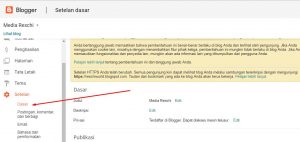
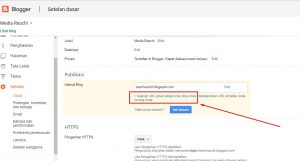
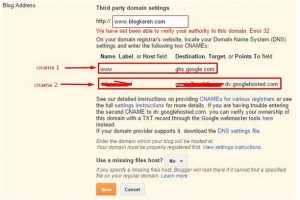
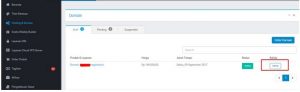
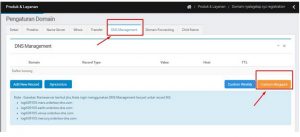
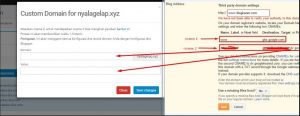
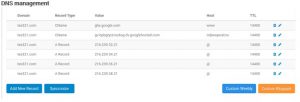
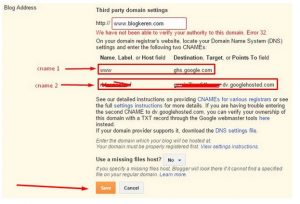
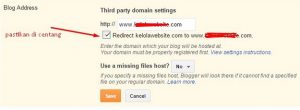
Sangat membantu sekali 🙂
Keren kan , panduannya sangat membantu 🙂
Terus berkarya
Oke Terima kasih kak , selalu kunjungi website saya (www.hostingpilihan.com) untuk panduan lainnya 🙂